

■不動産投資のシミュレーション手順(家賃下落等考慮編)はこちら
■不動産投資のシミュレーション手順(売却分析編)はこちら
■不動産投資のシミュレーション手順(複数物件合計編)はこちら
| 1.基本情報入力画面の入力方法 |
|---|
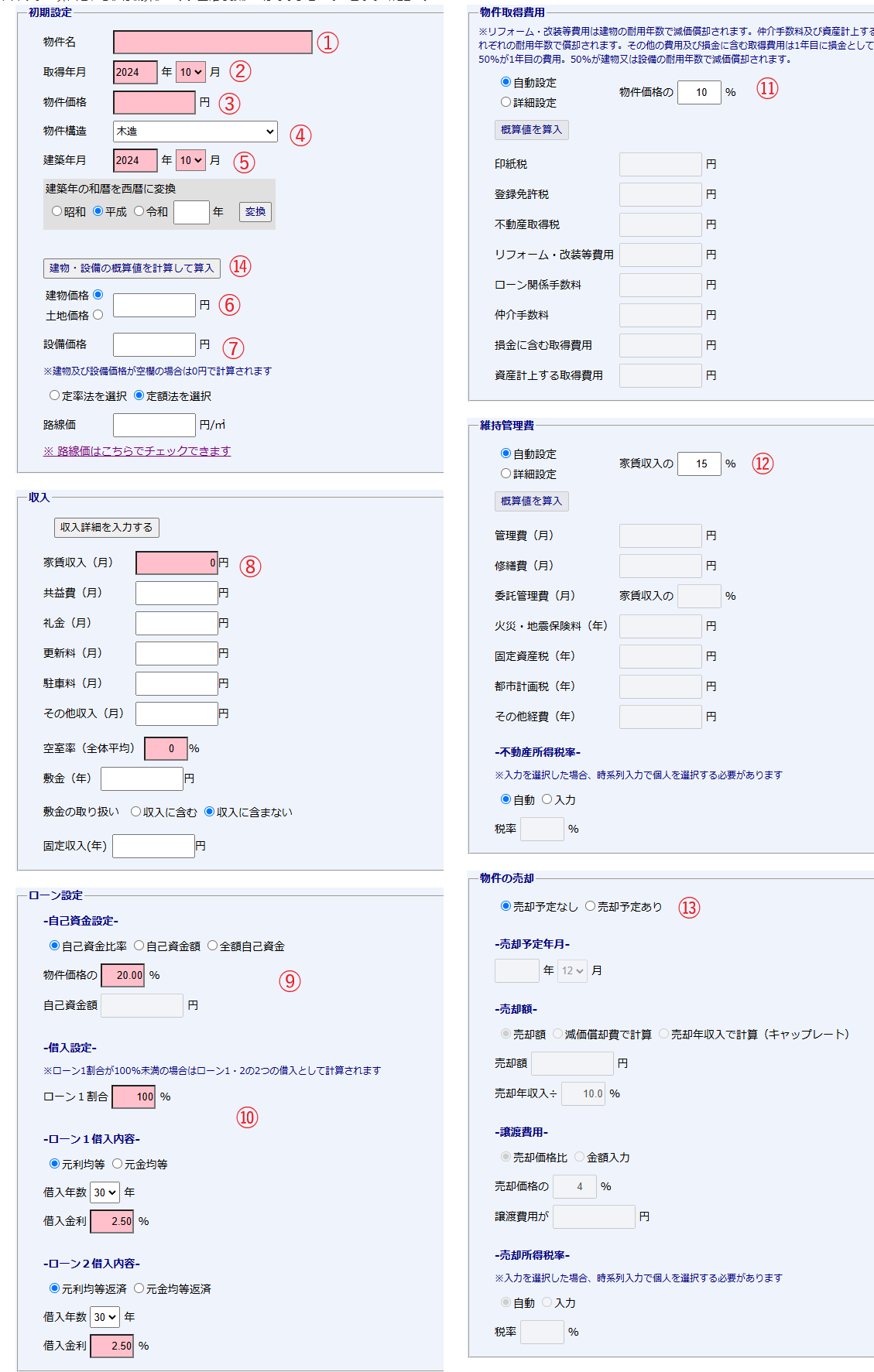 基本情報入力画面では「物件名」等の物件の基本的な情報を入力します。 ①「物件名」 ③「物件価格」 ⑧「家賃収入」 の3項目だけでもシミュレーションを確認できます。どのような結果が出るかお試しでシミュレーションを行うのは可能ですが、この3項目だけでは概算すぎてシミュ―レーションとしては不完全です。 投資の意思決定をする際に必要なシミュレーション結果を求める場合に追加で最低限入力しておきたい項目は ④「物件構造」 ⑤「建築年」 ⑥「建物価格」 ⑦「設備価格」 ⑨「自己資金額」 ⑩「ローン年数・金利」 これらは減価償却費、税引後CFに大きな影響を与える為、出来る限り正確な入力をすることで税金計算がより精度高く行えます。 ⑥「建物価格」⑦「設備価格」については⑭「建物・設備の概算値を計算して算入」ボタンより概算値を計算できます。 続いて、⑪「物件取得費用」 の項目には、物件の取得時に必要な費用を入力します。 初めてのシミュレーションでは自動のボタンを選択して8~10%を入力してのシミュレーションで構いません。 いざ、投資を具体的に検討するという段階では、詳細設定のボタンを選択して詳細の金額を入力することでより精度の高いシミュレーションが可能です。その際「損金に含む取得費用」の項目に入力された費用は、1年目に損金として費用化され「資産計上する取得費用」は建物の耐用年数で減価償却されます。 最後に、⑫「維持管理費」 に運営に必要な維持管理費を入力します。最初のシミュレーションでは自動のボタンを選択して10~15%を入力するのでも構いません。こちらの項目も本格的に投資の意思決定をする際には、詳細設定のボタンを選択して詳細の金額を入力することでより精度の高いシミュレーションが可能です。 ここまで入力したら「次へ」を押して時系列入力画面に進みます。 |
| 2.時系列入力画面の入力方法 |
|---|
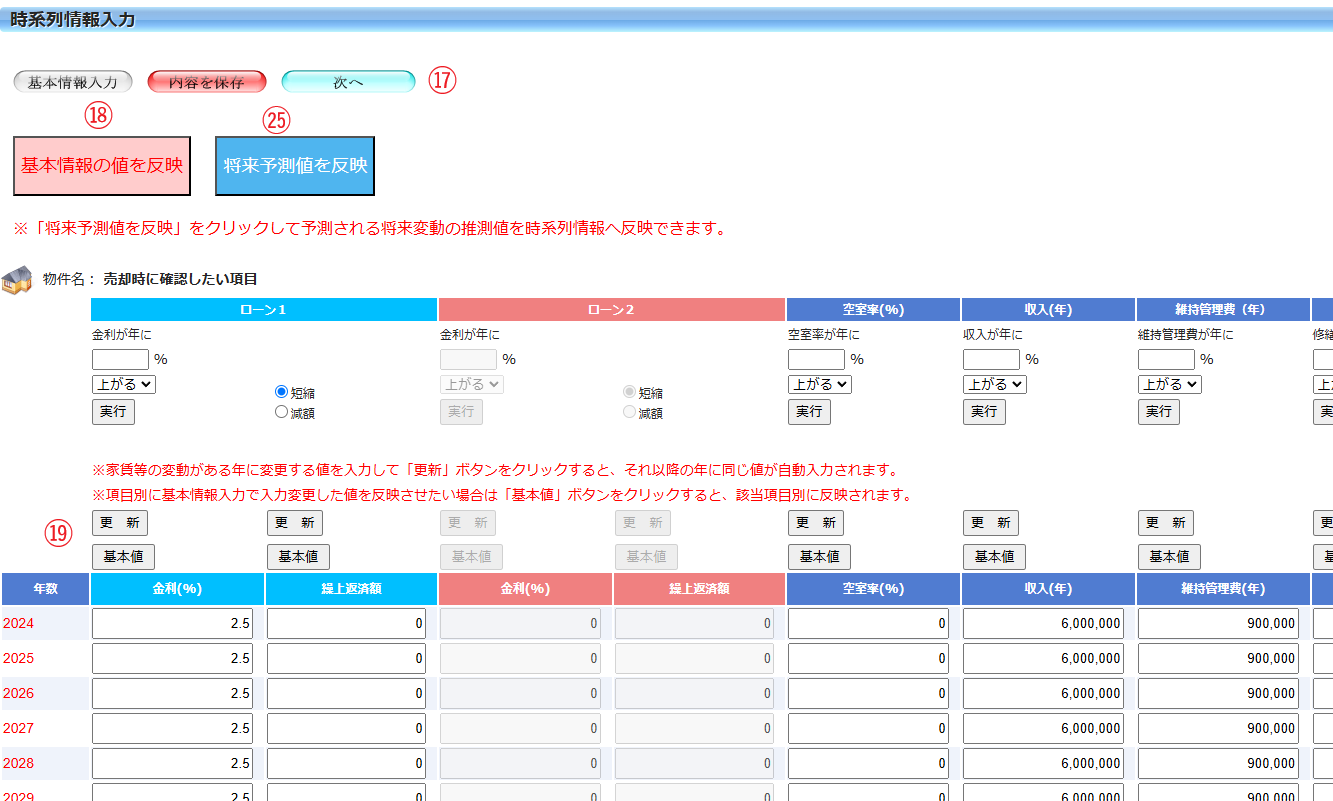 この画面(時系列入力画面)では、毎年の金利、家賃、維持管理費等を入力できますが、初回のシミュレーションでは変化無しでシミュレーション結果を確認してみましょう。家賃収入等の項目を変化させてのシミュレーション方法は、別途ご説明します。 但し、以下に注意お願いします。 基本情報入力(前の画面)で内容を変更した場合は⑱又⑲を押して時系列入力に反映してください。 ⑱「基本情報の内容を反映」 金利、家賃、維持管理費等の全ての項目を基本情報の値に変更 ⑲「基本値」 金利、家賃等の各項目毎に基本情報の値に変更 ここまで確認できたら、⑰「次」へを押してシミュレーション結果の確認画面に遷移します。 |
| 3.分析結果画面の確認方法 |
|---|
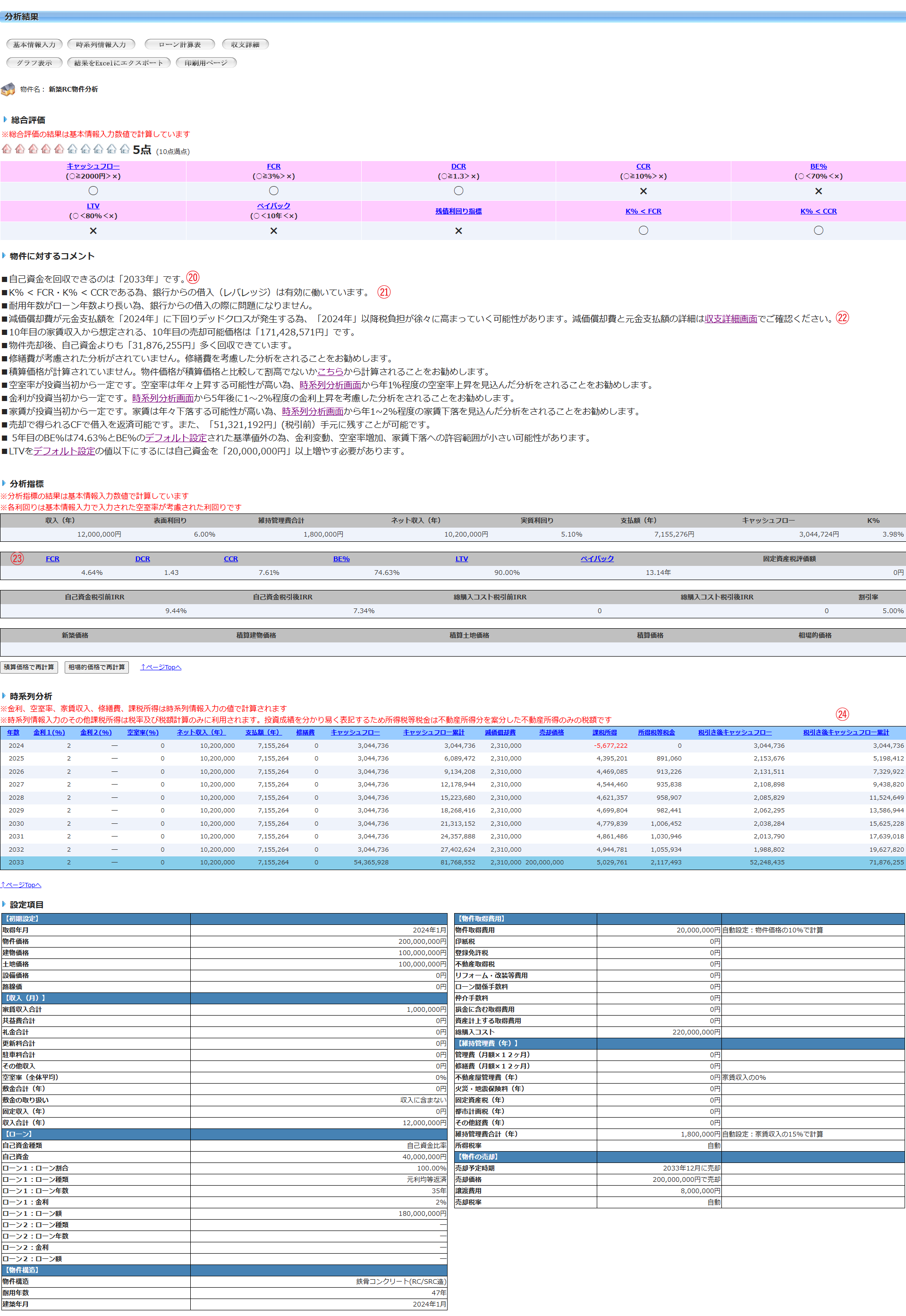 いよいよ分析結果の確認です。最低限確認しておきたい項目は以下です。 ⑳「自己資金回収年度」 投資の自己資金を回収できる年度です。本当に手元に残る金額である税引後キャッシュフロー(CF)の累計が自己資金を超える年を確認できます。投資効率を考えると10年程度で回収できることが望ましいです。 ㉑「借入が有効に働いているか」 借入をして投資をする場合、このコメントが有効に働いている。でない場合は、有効の判定になる範囲に借入期間、金利、借入額を見直す必要があります。 ㉒「デッドクロスがいつ発生するか」 デッドクロス(元金支払>減価償却費)が発生した場合には税金支払額が増える可能性があります。発生年度を把握した上で売却時期を検討するなど対応の検討が必要です。 ㉓「利回等の指標欄」 表面利回等の基本的な指標の確認ができます。下線の引かれた2つの指標は確認が必須です。 ■FCR 「ネット収入(年) / 総購入コスト * 100」で計算する利回り。ネット収入(維持管理費、ローン支払等の費用を引いた収入)と総購入コスト(物件価格に購入時に必要な全ての費用を足した物)で割ることで、もっとも精度の高い利回。 ■BE% 「(維持管理費(年)+支払額(年)) / 潜在的総収入(年) * 100』」で計算されます。損益分岐点を表す指標です。概ね70%以下で推移していれば空室、家賃下落等のリスクに対する許容度があると判断します。 FCRは、収益物件間の比較に使用してください。 BE%は、安全性を確認する重要な指標ですので70%以下になるかを必ず確認してください。 BE%については、時系列で確認するのが望ましいです。グラフ画面で確認できますので、時系列情報入力の数値(家賃収入等)を変化させいたシミュレーションを行う際の方法をご説明する際にご紹介します。 また、次の4の項目でご紹介するデフォルト設定(評価基準値設定)画面で〇×判定に使用するこれらの基準をご自分の基準に変更できます。 ㉔「税引後CF」 投資期間中に税引後CFに赤字の年が無いかを確認します。また、不動産投資の特性上、毎年税金支払いが増加していき、税引後CFが減少していきます。投資内容により大きく異なりますが、2年目と10年目を比較した場合には10~20%税引後CFは減少します。減少額をしっかり把握した上で、赤字CF(自分の財布から持出)が発生する恐れが無いかを確認します。 ※ここまで確認できましたら、より現実に近づけた分析を行う為に、金利、家賃を変動させたシミュレーションの手順をこちらから確認してください。 |